T3电算化实务操作步骤
畅捷通T3基本操作流程

实训指导书所属学院经济管理学院实训专业会计电算化实训名称会计电算化教务处制二○一四年七月实训指导书实验一系统管理及基础设置一、如何建账1.如何建账系统管理(双击)→系统→注册→用户名admin→账套→建立→填写账套号;账套名称;(企业简称)账套启用时间(系统开始使用月份)单位名称(企业全称)单位简称(企业简称)企业类型(工业或商业)行业性质(企业行业选择,预设行业科目)对于存货、客户、供应商是否分类,是否有外币核算,(是选择打上对钩)是否可以创建账套?会计编码方案(根据企业情况添加)数据精度定义(小数位长度设定)提示创建账套成功是否启用账套?是在相应模块前面打对钩、选择日期(日期不能晚于账套启用时间)。
2.如何去增加操作员及权限系统管理(双击)→系统→注册→用户名admin→权限→操作员→增加→编号、名字系统管理(双击)→系统→注册→用户名admin→权限→权限→选择账套和年度→选择操作员→增加→从右侧选择相关的明细权限。
(必须赋权后才能做日常操作)3.如何备份和恢复账套备份:系统管理(双击)→系统→注册→用户名admin→账套→备份→选择账套→确定→选择备份目标→选择相应的文件夹→数据备份成功恢复:系统管理(双击)→系统→注册→用户名admin→账套→恢复→选择备份文件所在的文件夹→确定实验二总账管理系统1)如何设置会计科目:双击T3图标→总账→会计科目→增加→录入编码,科目名称(涉及到数量的加上单位,涉及到辅助核算的在相应的项目上打上对)2)如何设置凭证类别:双击T3图标→总账→凭证类别→增加→根据情况使用设置3)如何做凭证:双击T3图标→总账→填制凭证→增加→选择凭证类别→选择日期→选择附单据数→添加摘要→选择科目→填写金额→保存(最后一个科目可以直接按“=”自动找平)4)如何审核凭证:双击T3图标→总账→审核凭证→选择月份→确定→选择要审核的凭证→审核(审核下拉菜单→成批审核→全部审核)5)如何记账:双击T3图标→总账→记账→全选→下一步→记账→完成6)如何结账:双击T3图标→总账→选择相应月份→结账→下一步→对账→显示对账结果→下一步→结账(结账必须连续,不能跳跃结账,而且必须是上个月结账后下月才能结账)注:无论在查询凭证或审核凭证的时候,如果针对某个凭证号或某个科目的凭证,有个快捷的方式:单击查询或审核后→辅助查询→选择相应的科目→确定三、日常反操作如果使用过程中遇到结账后发现凭证有问题,就这样一个过程,如何从头到尾实现反操作,具体步骤如下:1)如何反结账(取消结账)双击T3图标→输入用户名和密码→总账→月末结账→在最后一个结账月选中后→Ctrl+Shift+F6→提示输入口令→确定2)如何反记账(分两步来执行)A.双击T3图标→输入用户名和密码→菜单栏下总账→期末→对账→在空白处单击→Ctrl+H→提示记账前状态已激活→确定B.双击T3图标→输入用户名和密码→菜单栏下总账→凭证→恢复记账前状态→在弹出的对话框里选择某月月初状态→确定→提示恢复记账已完成3)如何取消审核双击T3图标→输入审核人的用户名和密码→总账→审核凭证→选择月份→确定→打开审核界面单击取消(也可单击审核菜单下→成批取消,完成所有凭证取消审核)4)如何修改凭证双击T3图标→输入用户名和密码→总账→填制凭证→找到相应的凭证→对分录进行修改→或点击工具栏增、删分录→执行相应修改后保存5)如何删除凭证双击T3图标→输入用户名和密码→总账→填制凭证→找到该凭证→菜单栏制单下作废、恢复→菜单栏制单下整理凭证→选择相应月份→全选→确定→提示是否整理凭证断号?(如果点“是”的话,将对当月该凭证类别下的所欲凭证进行整理,选择“否”的话,将保留该凭证号)以上过程进行完毕后,对账务来说,还需要重新进行一遍所有的操作:凭证修改后→换人审核→记账→结账→最后出报表。
电算化实训T3-第二课

第二讲
第一节课我们已经建好了账套,那么,今天我们一起完成初始化。
F1 以自己账套主管的身份进入系统。
F2 在当前界面完成初期档案的录入。
F3 单击总账下的会计科目,进入科目设置界面。
F4 根据实训资料完善会计科目的修改,增加。
F5 在公共档案下单击职员档案,完善职员档案资料。
F6 单击公共档案下的结算方式,进行结算方式的设置。
F7 单击总账下的客户档案,完善客户资料。
F8 单击总账下的供应商档案,完善供应商资料。
备注;到这里该企业的账套初始化设置,全部资料就已经完成。
当然,这里的所有设置都可以在系统控制台的基础设置中完成。
这两节课都是基础设置,这对于我们今后实用系统是否顺手,是否提高工作效率,是否科学的完成财务工作具有基础性左右。
t3操作流程
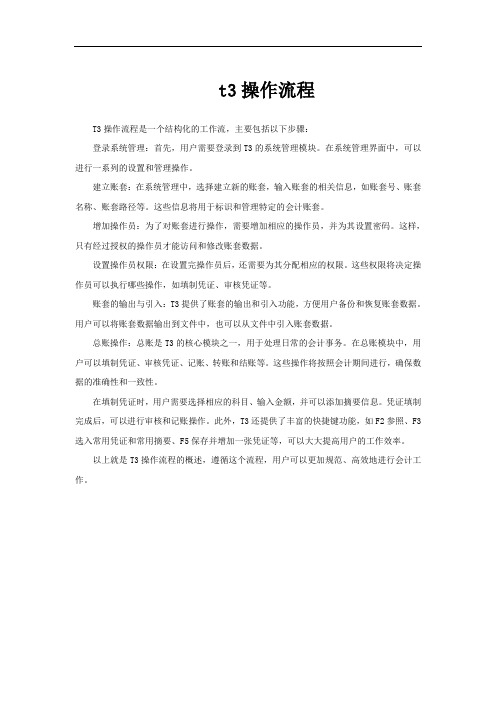
t3操作流程
T3操作流程是一个结构化的工作流,主要包括以下步骤:
登录系统管理:首先,用户需要登录到T3的系统管理模块。
在系统管理界面中,可以进行一系列的设置和管理操作。
建立账套:在系统管理中,选择建立新的账套,输入账套的相关信息,如账套号、账套名称、账套路径等。
这些信息将用于标识和管理特定的会计账套。
增加操作员:为了对账套进行操作,需要增加相应的操作员,并为其设置密码。
这样,只有经过授权的操作员才能访问和修改账套数据。
设置操作员权限:在设置完操作员后,还需要为其分配相应的权限。
这些权限将决定操作员可以执行哪些操作,如填制凭证、审核凭证等。
账套的输出与引入:T3提供了账套的输出和引入功能,方便用户备份和恢复账套数据。
用户可以将账套数据输出到文件中,也可以从文件中引入账套数据。
总账操作:总账是T3的核心模块之一,用于处理日常的会计事务。
在总账模块中,用户可以填制凭证、审核凭证、记账、转账和结账等。
这些操作将按照会计期间进行,确保数据的准确性和一致性。
在填制凭证时,用户需要选择相应的科目、输入金额,并可以添加摘要信息。
凭证填制完成后,可以进行审核和记账操作。
此外,T3还提供了丰富的快捷键功能,如F2参照、F3选入常用凭证和常用摘要、F5保存并增加一张凭证等,可以大大提高用户的工作效率。
以上就是T3操作流程的概述,遵循这个流程,用户可以更加规范、高效地进行会计工作。
用友T3财务软件快速操作指南【会计实务操作教程】
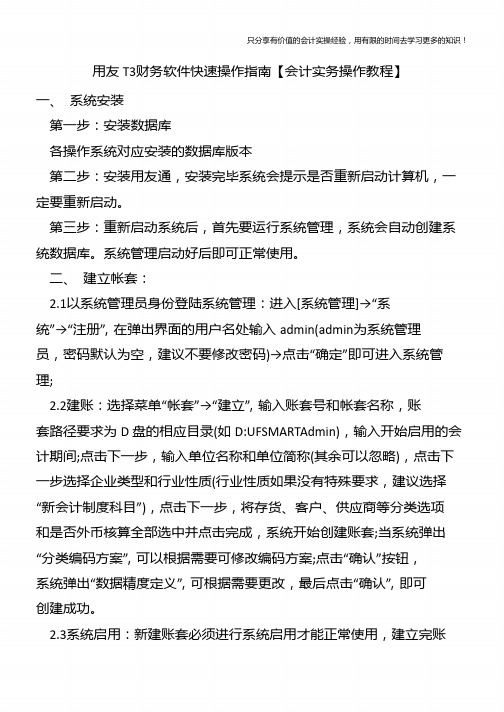
用友 T3财务软件快速操作指南【会计实务操作教程】 一、 系统安装 第一步:安装数据库 各操作系统对应安装的数据库版本 第二步:安装用友通,安装完毕系统会提示是否重新启动计算机,一 定要重新启动。 第三步:重新启动系统后,首先要运行系统管理,系统会自动创建系 统数据库。系统管理启动好后即可正常使用。 二、 建立帐套: 2.1以系统管理员身份登陆系统管理:进入[系统管理]→“系 统”→“注册” ,在弹出界面的用户名处输入 admin(admin为系统管理 员,密码默认为空,建议不要修改密码)→点击“确定”即可进入系统管 理; 2.2建账:选择菜单“帐套”→“建立” ,输入账套号和帐套名称,账 套路径要求为 D 盘的相应目录(如 D:UFSMARTAdmin),输入开始启用的会 计期间;点击下一步,输入单位名称和单位简称(其余可以忽略),点击下 一步选择企业类型和行业性质(行业性质如果没有特殊要求,建议选择 “新会计制度科目”),点击下一步,将存货、客户、供应商等分类选项 和是否外币核算全部选中并点击完成,系统开始创建账套;当系统弹出
状态→选择恢复到月初状态
取消记帐需要账套主管才能取消记帐 如何取消结帐:总帐→期末→结帐,选这需要取消结帐的月份,同时 按住 Ctrl+Shift+F6即可取消结帐。
只分享有价值的会计实操经验,用有限的时间去学习更多的知识!
取消结帐需要账套主管才能取消结帐 报表编制: 以编制 2010年 1 月损益表操作举例:进入财务报表,打开损益表,新 建一张空白表页(编辑→追加→表页→确认),进入新增的空白表,录入 编制日期(数据→关键字→录入编制日期),确认重算即可。 五、 注意事项 1、损益科目注意方向不要输错,收入科目发生一定在贷方,支出和费 用科目发生一定是在借方 2、损益科目自动转帐以前已定义好,现又有新增的损益科目,需要再 定义对应得本年利润科目。否则该新增的损益明细科目不能自动转帐到 本年利润。 2、账套初始,如果贵公司有多个账套需要编制报表,每次编制报表时 需要指定账套,才能得到该账套的数据。 操作:数据→账套初始→修改账套号为当前报表对应得账套,另外账 套初始中的会计年度。
会计从业资格考试-会计电算化-用友T3-实验-操作图解(4)教程文件
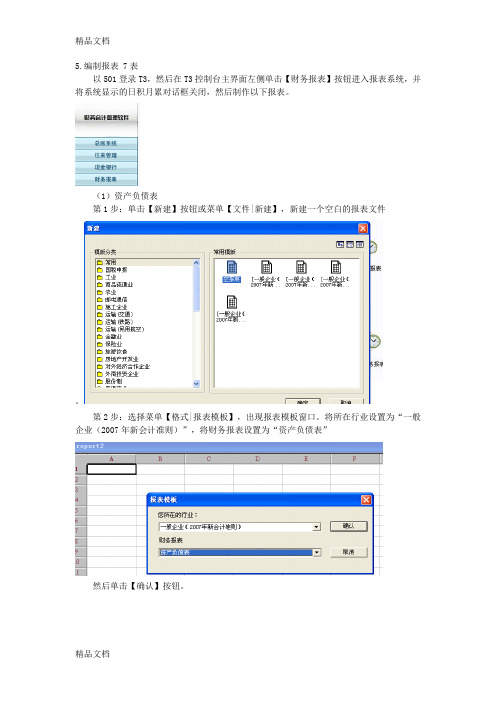
5.编制报表 7表以501登录T3,然后在T3控制台主界面左侧单击【财务报表】按钮进入报表系统,并将系统显示的日积月累对话框关闭,然后制作以下报表。
(1)资产负债表第1步:单击【新建】按钮或菜单【文件|新建】,新建一个空白的报表文件。
第2步:选择菜单【格式|报表模板】,出现报表模板窗口。
将所在行业设置为“一般企业(2007年新会计准则)”,将财务报表设置为“资产负债表”然后单击【确认】按钮。
系统提示是否覆盖报表格式时,单击【确定】按钮即可。
此时,会自动显示资产负债表格式。
因为默认的“未分配利润”项目公式未包含“本年利润”科目,因此需做如下修改:双击“未分配利润”期末余额栏,出现公式编辑框,请将公式修改为:QM(“4104”,月,,,年,)+QM(“4103”,月,,,年,,)。
第3步:单击屏幕左下角红字按钮【格式】,切换至数据状态。
点是第4步:选择菜单【数据|关键字|录入】,出现录入关键字窗口,依次将年、月、日分别设置为2011、1、31,然后单击【确认】按钮。
系统询问是否重算表页时,单击【是】按钮,即可生成2011年1月31日的资产负债表。
第5步:单击菜单【文件|另存为】,将资产负债表命名保存。
之后,可将资产负债表文件关闭。
(2)利润表第1步:单击【新建】按钮或菜单【文件|新建】,新建一个空白的报表文件。
第2步:选择菜单【格式|报表模板】,出现报表模板窗口。
将所在行业设置为“一般企业(2007年新会计准则)”,将财务报表设置为“利润表”,然后单击【确认】按钮。
系统提示是否覆盖报表格式时,单击【确定】按钮即可。
自动显示利润表格式。
第3步:单击屏幕左下角红字按钮【格式】,切换至数据状态。
第4步:选择菜单【数据|关键字|录入】,出现录入关键字窗口,依次将年月分别设置为2011、1,然后单击【确认】按钮。
系统询问是否重算表页时,单击【是】按钮,即可生成2011年1月份的利润表。
第5步:单击菜单【文件|另存为】,将利润表命名保存。
T3-电算化操作教程

2012年广东省信息门户操作教程第一节系统管理模块:1、以系统管理员(Admin)的身份注册系统管理。
操作步骤:启动系统管理→系统→注册→管理员:admin 密码:空2、增加操作员。
编号姓名口令201 赵超 1202 王刚 2操作步骤:权限→操作员→增加3、设置账套信息。
为北京友联科技有限责任公司建立666号账套。
启用日期为2006年1月。
操作步骤:账套→建立→账套号:666→账套名:北京友联科技有限责任公司→启用时间:2006年1月→点击下一步4、设置单位信息。
单位名称:北京友联科技有限责任公司;简称:友联科技操作步骤:填好单位名称和简称→下一步5、确定核算类型本币代码:RMB本币名称:人民币企业类型:工业行业性质:新会计制度科目账套主管:[201] 赵超不选中“按行业性质预置科目”操作步骤:修改行业性质(选“新会计制度科目”)→账套主管:201,赵超→不选择‘“按行业性质预置科目”→下一步6、确定分类信息。
假设对客户、供应商、存货不分类,有外币核算。
操作步骤:选中“有无外币核算→完成→点击是可以创建7、确定编码方案。
假设科目编码级次为4—2—2—2—2,其他编码级次采用默认值。
操作步骤:第一级3改为4→确认8、设置数据精度。
所有小数位均设置为2位。
操作步骤:确认→成功9、启用总账、固定资产、工资等子系统,启用日期2006年1月1日操作步骤:点击“是”→选中“GL”、“FA”、“WA”→日历:2006-1-1→确定→是→完毕之后退出10、设置编号为“202”的操作员“王刚”具有“总账”、“财务报表”、“现金管理”的全部权限。
操作步骤:权限→权限→选择666账套→王刚→增加→双击:总账、财务报表、现金管理→确定→退出总账模块:11、以201“赵超”的身份注册进入信息门户,操作日期2006年1月1日。
操作步骤:启动信息门户→进入注册(控制台)→用户名:201→密码:1→账套:666(北京友联科技)→会计年度:2006→日期:2006-01-0112、按以下资料设置部门档案。
会计电算化实操(用友T3)软件
目录第一章账务处理 (3)1.1 系统初始化 (3)1.1.1 建立账套 (3)1.1.2 设置操作员 (4)1.1.3 分配权限 (5)1.1.4 设置外币种类及汇率 (7)1.1.5 设置辅助核算项目 (7)1.1.6 设置会计科目 (10)1.1.7 设置凭证类别 (11)1.1.8 输入初始余额 (12)1.2 日常业务处理 (13)1.2.1 输入记账凭证 (13)1.2.2 修改记账凭证 (14)1.2.3 查询记账凭证 (14)1.2.4 审核凭证 (14)1.2.5 记账 (15)1.2.6 查询账簿 (15)1.3 结账 (17)1.4 编制会计报表 (17)1.4.1 新建报表 (18)1.4.2 定义报表格式 (19)1.4.3 定义报表公式 (23)1.4.4 编制报表 (23)第二章应收/应付 (24)2.1 初始设置 (24)2.1.1 建立往来单位档案 (24)2.1.2 定义付款条件 (24)2.1.3 录入初始数据 (25)2.2 日常使用 (26)2.2.1 录入收款单据 (26)2.2.2 录入付款单据 (27)2.2.3 往来业务核销 (28)2.2.4 账表查询分析 (30)第三章工资核算 (31)3.1 初始设置 (31)3.1.1 建立部门档案 (31)3.1.2 设置工资类别 (31)3.1.3 建立人员档案 (33)3.1.4 设置工资项目 (34)3.1.5 定义工资计算公式 (35)3.1.6 录入工资原始数据 (36)3.1.7 定义工资转账关系 (37)3.2 日常使用 (39)3.2.1 录入工资变动数据 (39)3.2.2 工资计算 (40)3.2.3 工资费用分配 (41)3.2.4 账表查询 (43)第四章固定资产核算 (44)4.1 初始设置 (44)4.1.1 设置固定资产类别 (44)4.1.2 设置部门档案 (45)4.1.3 录入固定资产原始卡片 (46)日常使用 (47)4.2.1 资产增减 (47)4.2.2 资产变动 (48)4.2.3 计提折旧 (49)4.2.4 账表查询 (50)更多会计实务精品:点击阅读>>>第一章账务处理1.1 系统初始化账务处理的系统初始化主要包括:建立账套、设置操作员、分配权限、设置外币种类及汇率、设置辅助核算项目、设置会计科目、设置凭证类别、输入初始余额。
(完整版)会计电算化用友T3软件操作步骤
实用标准文案1.系统初始化1.1系统管理系统管理是会计信息系统运行的基础,它为其他子系统提供了公共的账套、年度账及其它相关的基础数据,各子系统的操作员也需要在系统管理中统一设置并分配功能权限。
具体包括以下几个方面:账套管理、年度账管理、系统操作员及操作权限的集中管理等。
1.1.1 启动与注系统管理例 1-1以系统管理员(admin)的身份启动并注册系统管理。
操作步骤(1) 执行“开始→程序程序→会计从业资格考试→会计从业资格考试→系统管理”命令,进入“〖系统管理〗”窗口。
(2) 执行“系统→注册”命令,打开“注册〖控制台〗”对话框。
(3) 输入用户名:admin;密码:(空)。
如图1-1所示。
图1-1 注册系统管理(4) 单击“确定”按钮,以系统管理员身份注册进入系统管理。
1.1.2 建立企业核算账套例 1-2建立账套。
(1) 账套信息账套号:800;账套名称:阳光有限责任公司;采用默认账套路径;启用会计期:2011年1月;会计期间设置:1月1日至12月31日。
(2) 单位信息单位名称:阳光有限责任公司;单位简称:阳光公司。
(3) 核算类型该企业的记账本位币为人民币(RMB);企业类型为工业;行业性质为2007年新会计准则;账套主管为demo;按行业性质预置科目。
(4) 基础信息该企业有外币核算,进行经济业务处理时,不需要对存货、客户、供应商进行分类。
(5) 分类编码方案科目编码级次:4222其他:默认(6) 数据精度该企业对存货数量、单价小数位定为2。
(7) 系统启用“总账”模块的启用日期为“2011年1月1日”。
操作步骤(1) 执行“账套→建立”命令,打开“创建账套”对话框。
(2) 输入账套信息,如图1-2所示。
图1-2 创建账套-账套信息(3) 单击“下一步”按钮,输入单位信息。
如图1-3所示。
图1-3 创建账套-单位信息(4) 单击“下一步”按钮,输入核算类型。
如图1-4所示。
图1-4 创建账套-核算类型(5) 单击“下一步”按钮,确定基础信息,如图1-5所示。
电算化实训-用友T3
第一讲
1,系统管理
F1 (单击系统管理进入---单击系统)
F2 根据系统提示,以admin身份,空密码进入控制台
F3 在界面中单击权限,增加系统操作员
F4 根据资料逐一增加操作员
F5 根据资料建立公司账套,单击账套,建立。
根据资料逐一完善账套信息,单击下一步。
F6 所有信息填写完整后单击完成,再单击是
F7 设置科目编码4-2-3-2
F8 设置单位小数位均为2位
F9 单击确定,成功创建账套,启用账套。
F10 启用系统中的总账,固定资产模块。
F11 设置系统操作员权限,单击权限菜单中的权限。
备注:到这里我们的账套就完全创建好了,可以在脑海中大致放一遍,有一个整体的认知。
主要是能清楚的给个功能键的位置,和具体实现的功能。
会计从业资格证《初级会计电算化》用友T3实务操作操作步骤_百(精)
1、增加操作员,编号:32o姓名:乔峰。
口令:2o所属部门:财务部单击打开系统管理应用程序”选择系统管理”界面的系统”一-册,用户名输入“admin”确定。
权限一一操作员一一增加,输入相关题目内容后,点增加” 出。
退出---- 退2、建立账套,账套号:610o账套名称:广义科技有限公司。
启用会计期间:2010年01月。
单位信息:单位名称:广义科技有限公司。
单位简称:广义科技。
核算类型:行业性质:小企业会计制度。
账套主管:demo 0基础信息:外币核算:有。
编码方案:科目编码级次rn??。
系统启用:启用固定资产子系统,启用日期为2010年1 月1 日0单击打开系统管理应用程序”选择系统管理”界面的系统”一-册,用户名输入“admin”一确定。
账套一一建立,按题目标要求输入相关信息。
3、设置孙权具有“ 70账套”工资管理、固定资产”模块的操作权限。
单击打开系统管理应用程序”选择系统管理”界面的系统”一-册,用户名输入“admi门”一一定。
权限一一权限,选择孙权一一选择账套名一一点增加,在工资管理和固定资产左侧授权位置双击,确定一一退出总账:4、(用户名:1 3;账套:3 01操作日期:2 010年1月1日增加会计科目科目编码:1 00203,科目名称:农行存款,外币英镑核算单击打开财务应用程序”输入用启名, 选择账套,选择操作日期一一确定,基础设置一一财务一一会计科目一一增加,输入内容,确定一一退出5、(用户名:14;账套:302;操作日期:2010年1月31日1月31日,公司从农业银行提取现金2200兀。
填制并保存付款凭证。
摘要:提现。
借:库存现金(1001 2200, 贷:银行存款一农行存款(100203 2200总账一一凭证一一填制凭证一一增加,输入相关内容,保存——退出。
6、(用户名:13;账套:301;操作日期:2010年1月1日输入应收票据”科目的期初余额。
日期:20091130客户:南京至先摘要:销售商品方向:借,金额:35000总账一—设置一一期初余额,双击应收票据”后的期初余额,增加一一输入内容一一退出一—退出7、(用户名:13;账套:302;操作日期:2010年1月31日查询含有资本公积”科目的收款凭证并显示。
- 1、下载文档前请自行甄别文档内容的完整性,平台不提供额外的编辑、内容补充、找答案等附加服务。
- 2、"仅部分预览"的文档,不可在线预览部分如存在完整性等问题,可反馈申请退款(可完整预览的文档不适用该条件!)。
- 3、如文档侵犯您的权益,请联系客服反馈,我们会尽快为您处理(人工客服工作时间:9:00-18:30)。
用友T3操作步骤注:更改系统日期为2010年1月31日建账一、系统管理1:注册登录“系统管理”双击“系统管理”→系统→注册:输入操作员admin→确定2:建立装套帐套→建立→输入:帐套号888、帐套名称“河南华强股份有限公司”→下一步→输入单位名称:“河南华强股份有限公司”、单位简称“河南华强”→下一步→选择行业性质“新会计制度科目”→下一步→下一步→完成→是→科目编码级次输入→确定→确定→确定→是→点击总账→选择日期→确定→是→退出3:增加操作员权限→操作员→增加→输入:编号001、姓名陈明→增加→编号002、姓名王晶→增加→退出→退出4:设置权限权限→权限→选择河南华强股份有限公司→默认001陈明为帐套主管→选中002→增加→点击总账→双击“审核凭证”“恢复记账前状态”→退出→关闭基础档案1:部门档案的设置双击“用友T3”→输入:帐套主管001、帐套888→确定→取消下次登录,关闭→基础设置→机构设置→部门档案→输入:部门编码1;部门名称总经理办公室、部门属性(注意:负责人先不输入)→保存→ 5个部门全部增加完后退出2:职员档案的设置基础设置→机构设置→职员档案→输入:职员编码101;职员名称李强;所属部门总经理办公室;职员属性总经理→保存→职员增加完后退出(注:职员档案设置好后记得增加第一步部门档案中各部门的负责人。
选择一个部门→点击修改→保存)3:客户分类的设置基础设置→往来单位→客户分类→输入:类别编码01,类别名称长期客户→保存→3个客户分类增加完后退出4、客户档案的设置基础设置→往来单位→客户档案→点击增加→输入:客户编号001,客户名称北京华晨股份有限公司,客户简称北京华晨,所属分类码01,所属行业工业→保存→所有客户增加完后退出5、供应商分类基础设置→往来单位→供应商分类→输入:类别编码01,类别名称工业→保存→所有分类增加完后退出6、供应商档案设置基础设置→往来单位→供应商档案→点击增加→输入:供应商编号001,供应商名称:北京华立股份有限公司、供应商简称北京华、,所属分类码01、所属行业工业→所有供应商增加完后退出7、存货分类和存货档案设置基础设置→存货→存货分类→输入:类别编码01,类别名称:原材料→保存→所有存货分类增加完后退出基础设置→存货→存货档案→点击增加→输入:存货编号001,存货名称A材料,计量单位吨,所属分类码01,存货属性外购,耗用,参考成本100→保存→所有存货档案增加完后退出8、凭证类别设置基础设置→财务→凭证类别→选择:收款凭证,付款凭证,转账凭证→确定→选择限制类型:借方必有,限制科目1001,1002等→3种类型增加完退出9、结算方式基础设置→收付结算→结算方式→输入:结算方式编码1,结算方式名称:现金→保存→所有增加完后退出10、设置付款条件基础设置→收付结算→付款条件→输入编码04(信用天数60,优惠天数;分母,优惠率:分子,最后两空不填)→增加→退出11、开户银行基础设置→收付结算→开户银行→输入:编号001、开户银行中国工商银行、账户410103************→是→退出总账1、参数设置总账→设置→选项→取消“资金及往来赤字控制”2.输入会计科目点击会计科目→增加→输入:科目编码112101,名称A公司等,保存→会计科目增加结束后退出,修改应收账款,应付账款的属性→退出3.录入期初余额总账→设置→期初余额→录入数据(注意:先输入金额再输入件数,吨数)→对于应收账款、应付账款余额录入:双击绿色条框→单击增加→日期,客户,业务员录入时,先双击,后选择;票号,摘要,金额直接输入→退出→试算平衡后确认并退出4.填制凭证点击填制凭证→增加→先分析凭证类别收、付、转,然后双击选择→改制单日期→输入摘要和金额→科目双击选择→每一张凭证输入结束后必须保存(注意:有单价、数量的凭证,先在借方输入,再按空格键转换到贷方)5.审核凭证文件→重新注册→002→确定→审核凭证→确认→确定→菜单栏里单击审核→成批审核→确定→退出→退出6.记账文件→重新注册→001→确定→记账→全选→下一步→下一步→记账→确认→确定7.结转利润月末结账→选定“期间损益结转”→点击本年利润科目,选择本年利润→单击空白处→确定→点击“类型”下拉箭头选择收入→全选→确定→确定→点击“类型”下拉箭头选择支出→全选→确定→分析凭证类别:收、付、转→保存→退出→取消8.审核文件→重新注册→002→确定→审核凭证→确定→确定→菜单栏里单击审核→退出→退出9.记账文件→重新注册→001→记账→全选→下一步→下一步→记账→确定10、结账月末结账→下一步→对账→下一步→下一步→结账报表1、财务报表—文件—新建空报表—确定—格式—表尺寸—修改“行、列”—确定—1行2行“按行合并”—录入表中文字(1)选中第1行—格式—修改“行高”—格式—单元属性—字体图案—修改“字体、行号”—点对齐—居中、居中—确定(2)选中第2行—点上边“数据”—关键字—设置“年”—点上边“数据”—关键字—设置“月”—点上边“数据”—关键字—设置“日”—点上边“数据”—关键字—偏移(-60、-30、0)—确定(3)整个表格全选—格式—区域画线—网线—样式“虚线”—确定(4)输入:会计科目、期初/期末余额,公式设置:选定B4单元格—点击fx—函数向导—用友账务函数—期末—下一步—参照—选择“账套号、年度、科目”期间“1”—确定—确定—QM(”1001”,月...)+ QM(”1002”,月...)+ QM (”1009”,月...),—函数向导—用友账务函数—期末—下一步—参照—选择“账套号、年度、科目”期间“1”—确定—确定—确定,其他单元格的公式设置同单元格B4,点击B4下拉至B9选(向下求和)—点击左下角格式转数据点击数据—表页重算—是(5)点击左下角“数据”状态下—点击上边“数据”—关键字—录入日期—确认(6)在左下角“数据”面也下点编辑—追加—表页1张—确定(7)文件—另存为—E/exam/erp001—更改文件名“资产负债表”—保存(8)财务报表—确定—文件—打开—E/exam/erp001—打开“资产负债表”—在左下角“格式”状态下选中A4,修改“会计科目”名称—双击B4删除单元公式—函数向导—用友账务函数—期末—下一步—参照—选择“账套号、年度、科目”期间“1”—确定—确定—输入对应的“公式”—确定(9)财务报表—确定—文件—新建—空报表—确定—格式—报表模板—选行业、财务报表—确认—点击左下角“格式”转换“数据”面页—点击上边“数据”—关键字—录入日期—确认—文件—另存为—E/exam/erp001—更改文件名“小企业资产负债表”—保存工资启用工资模块(再系统启用时未启用再按下列操作)双击系统管理→系统→注册→输入:帐套主管001→确定→帐套→启用→选择工资管理→查看日期→确定→退出→关闭1.参数设置双击“用友T3”→输入:帐套主管(001)→确定→点击工资→下一步→选择代扣个人所得税→下一步→下一步→人员编码长度3位—启用日期→完成→是2.设置人员类别工资→设置→人员类别设置→增加→输入“销售人员”→增加→返回3.建立工资项目工资项目→增加→点击名称参照,选择基本工资→双击选择类型、长度、小数、增减项→确认→(注,除题上的六项,再增加一项养老保险和交通补助)4.录入人员档案人员档案→增加人员→输入人员编号、姓名、部门→确认→人员录入完成后→退出5.定义工资计算工资工资项目→点上边“公式”设置→点左框下边“增加”→点左框黑三角→选“请假扣款”—点右框双击“请假天数”→选运算符*→点箭头选“20”→公式确认→点左框下边“增加”→点左框黑三角选→选“养老保险”→选运算符“(”双击“基本工资”—选“+”—选“岗位工资”—选“+”—选“奖金”—选“)”)→点箭头选“0.05”→公式确认→点左框下边“增加”→点左框黑三角—选“交通补助”→点下方“函数公式向导输入”→选“iff”→下一步→逻辑表达式—点倒三角选“人员类别,销售人员”→确定→算术表达式1输入1000→算术表达式2输入500→完成→公式确认→确认6.工资录入工资变动→录入基本工资、岗位工资、奖金→重新计算→汇总→退出7,工资变动工资变动→修改基本工资,请假天数→重新计算→汇总→退出8,工资分摊点击“工资分摊”→工资分摊设置→增加→输入计提类型名称:应付工资→下一步→录入“表格信息”→返回—在”应付工资”前打对勾—选中间框里五项→选明细到工资项目→确定→“合并科目相同、辅助项相同分录”前打对勾→制单→修改凭证“收,付,转”→保存→退出→确定9,月末结账—确定—在小框打对勾—点最上边双箭头—确定固定资产启用固定资产(再系统启用时未启用再按下列操作)双击“系统管理”→系统→注册→输入001→确定→帐套→启用→选择“固定资产”→确定→是→退出→关闭1.参数设置双击“用友T3”→输入001→确定→点击固定资产→是→选择“我同意”→下一步→下一步→下一步→选择自动编号,“类别编号+部门编号+序号”→序号长度—下一步→选择固定资产对账科目1501,累计折旧对账科目1502→在对账不平情况下允许月末结账→下一步→完成→是→确定固定资产→设置→选项→选择“与账务系统接口”→在“业务发生后立即制单”—输入:固定资产缺省入账科目:1501;累计折旧缺省入账科目:1502→保存2.固定资产→设置→部门对应折旧科目→选中总经理办公室→点击修改→输入折旧科目:5502→保存→退出3.固定资产→设置→资产类别→增加→输入类别编码:01;类别名称机器设备;使用年限:10;净残值率:5;计量单位:台→保存→退出4.固定资产→设置→增减方式→选中增加方式→直接购入→修改→输入:对应入账科目1002→保存→退出5.原始卡片录入点击“原始卡片录入”→03→确定→改固定资产“名称、部门”→确认→修改使用“年、月”→输入使用日期→输入原值→输入折旧→对应科目默认→输入使用状况→确认→关闭→保存→是→退出6、资产增加点击“资产增加”→类别→03→修改名称、部门→确认→输入增加方式→输入使用状况→输入使用年限→输入使用日期→输入原值→关闭→生成凭证—改“收、付、转”保存→退出—录入下一个(步骤同上)7、资产变动点击“资产变动"→原值增加→点击卡片编号选择名称→确认→输入增加金额→输入变动原因→保存→生成凭证—保存—退出8、资产转移—资产变动—部门转移—输入转入部门、原因—保存—退出9、计提折旧点击“计提本月折旧”→是→是→退出→凭证→双击修改为转账凭证→保存→退出→退出→确定10、查询“电子设备”的固定资产总账固定资产→帐表→我的帐表→账簿→双击固定资产总账→选择类别名称“02电子设备”→确定→确定→退出→退出10、固定资产减少点击“资产减少”→卡片编号选中00001轿车→确认→增加→减少方式双击选择出售→确认→确定→确定九、批量制单点击“批量制单”→全选→制单设置→输入贷方科目1002→保存→制单→输入摘要→付款凭证→保存→下张→输入摘要→判断凭证→保存→下张直至凭证录完→退出→关闭十、月末结账月末结账—开始结账—确定—在前面打对勾—点双箭头移到右边框里—确定—退出购销存七.购销存1、采购—期初记账—点击记账—确认—退出2、库存—期初数据—库存期初—记账—退出(一)采购管理1.采购—采购入库单—点增加—输入供货单位、部门、数量、金额、仓库—保存—退出2.采购—采购发票—点击增加按钮旁的三角形按钮—选择专用发票—输入开票日期、发票号、供货单位—选择货物编码—修改数量金额—保存—退出3.采购—收款结算—先选客户—输入金额、结算方式、部门—保存—退出(四)销售管理1.销售—销售发票—点击增加按钮旁的三角形按钮—选择专用发票—输入发票号、供货单位、部门—选择货物编码—输入数量、金额—保存—退出2.销售—收款结算—先选客户—输入金额、结算方式、部门—保存—退出3.销售—销售订单—点增加—输入发票号、供货单位、部门—选择货物编码—输入数量、金额—保存—退出(五)查询往来账表(1)采购—供应商往来账表—供应商往来余额表—点击放大镜选第一个、范围、点击放大镜选最后一个—在包含入库单,包含未审核发票前打对勾—点两下—退出(2)销售—客户往来账表—客户往来余额表—点击放大镜选第一个、范围、点击放大镜选最后一个—在包含入库单,包含未审核发票前打对勾—点两下—退出(3)采购—供应商往来账表—供应商往来余额表—供应商往来对帐单—点击放大镜选第一个、范围、点击放大镜选最后一个—点两下—退出(4)销售—客户往来账表—业务帐龄分析—选天数30,—确定—点两下—退出(5)销售—客户往来账表—客户对账单—点击放大镜选第一个、范围、点击放大镜选最后一个—在包含入库单,包含未审核发票前打对勾—点两下—退出(6)销售—客户往来账表—客户往来总账—在包含入库单,包含未审核发票前打对勾—点两下—退出。
